Chrome于2008年9月首次发布时,阻止许多Firefox忠实拥护者切换的一件事就是Firefox提供了大量的附加组件。
到2010年,Chrome Web商店已经超过10,000个扩展名 。今天可用的扩展总数不再公开显示,但假定已成百上千。
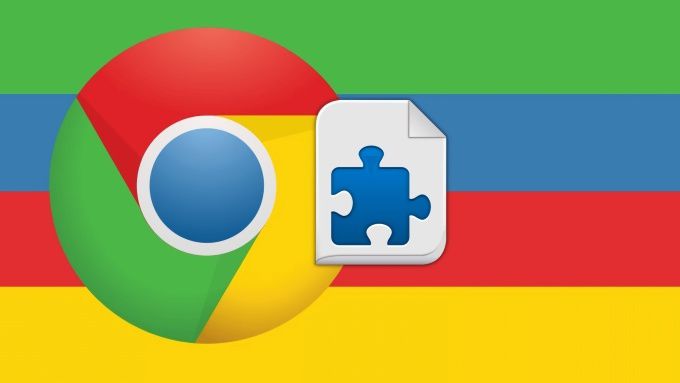
随着Chrome扩展程序库的增加,安装和启用可能导致问题的扩展程序的风险也随之增加。
类似地,有些扩展确实侵犯了用户的隐私,而这种扩展远远超出了必要。很多时候,我们咬住子弹,以坏取其好—有些扩展很难缺少。但是,您知道您可以对Chromeextensions的权限进行一些管理吗?
而不是进入如何卸载Chrome扩展程序 ,让我们谈谈如何驯服它们!
如何更改Chrome扩展程序的权限
您可以通过两种不同的方法来更改您的Chrome扩展程序,都可以处理修改扩展程序的站点访问权限。
第一种方法是与扩展程序栏中的扩展程序图标进行交互,第二种方法是直接更改扩展程序设置中的站点域列表。让我们逐一检查。
按扩展程序图标更改ChromeExtensions的权限
您的Chrome扩展程序栏位于地址栏右侧的浏览器区域,您可以在其中看到几个图标
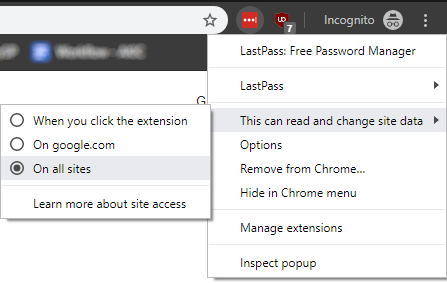
如果您在某个扩展程序的图标上右键单击,然后将鼠标悬停在“ 这可以读取和更改站点数据”上,则会看到三个选项,您可以通过这些选项快速更改扩展程序的权限:
第一个选项有效地将扩展名默认为未单击并更改访问权限,直到您单击该图标。另外两个是不言自明的。
当您有一个特别是“大声”的扩展名时,这很有用。如果您的一个扩展名不断使用网络数据或向您发送通知,则通过这些选项之一对其进行限制非常有用。无需完全删除即可控制它的方法。
通过扩展程序设置更改ChromeExtensions的权限
如果您希望限制扩展程序可以读取和更改的站点的功能数据,但不想单独访问每个站点,可以通过扩展名的设置手动输入它们。
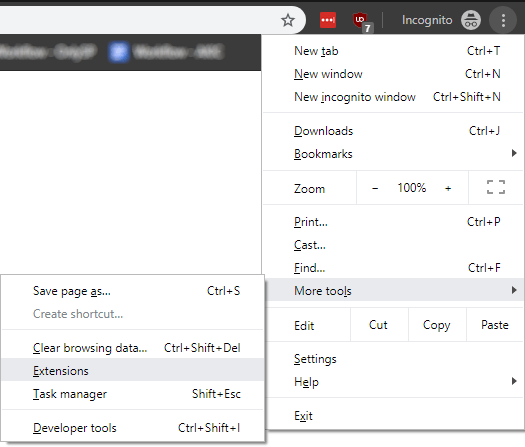
要这样做,请点击扩展程序栏右侧的汉堡菜单图标,然后转到“ 更多工具”和扩展程序
。这将显示您已安装的所有扩展的完整页面。对于要更改其权限的扩展,请单击其下方的详细信息按钮。
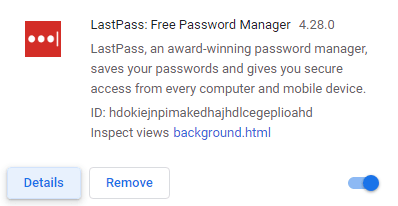
在随后的页面上,您将看到与扩展栏图标相同的三个选项。但是,如果您在此处选择“ 在特定站点上”,假设它不是最初选择的选项,则可以通过单个URL添加网站。
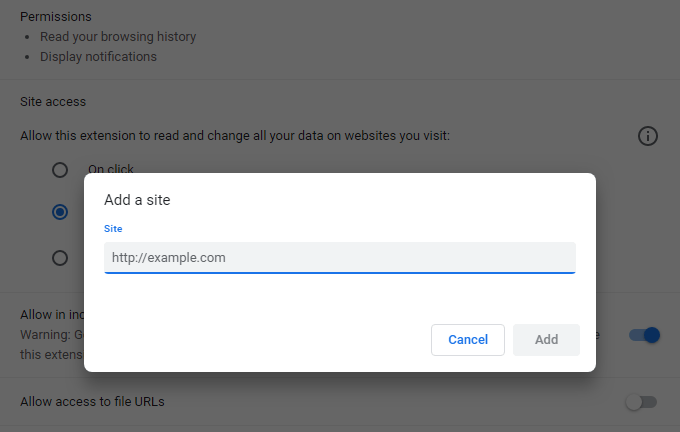
如果您要修改的扩展名已将其作为选定选项,或者在之后您至少添加了一个网站,您将看到允许的网站的完整列表。从那里,您可以添加或删除其中的更多内容。
您不必让Chrome扩展程序接管您的浏览器。不幸的是,默认情况下,Chrome扩展程序要求对读取和更改网站数据具有如此大的控制权,但您至少可以更改这两种方式中明显存在问题的权限。